 macOS-এ, লাইব্রেরি ফোল্ডারটি ব্যবহারকারীর অ্যাকাউন্ট সেটিংস, পছন্দের ফাইল, অ্যাপ সমর্থন ফাইল, ক্যাশে এবং অন্যান্য গুরুত্বপূর্ণ ডেটা সংরক্ষণ করতে ব্যবহৃত হয় যা আপনার ম্যাককে এটির মতো কাজ করতে দেয়।
macOS-এ, লাইব্রেরি ফোল্ডারটি ব্যবহারকারীর অ্যাকাউন্ট সেটিংস, পছন্দের ফাইল, অ্যাপ সমর্থন ফাইল, ক্যাশে এবং অন্যান্য গুরুত্বপূর্ণ ডেটা সংরক্ষণ করতে ব্যবহৃত হয় যা আপনার ম্যাককে এটির মতো কাজ করতে দেয়।
লাইব্রেরি ফোল্ডারে এলোমেলো পরিবর্তন করা আপনার সিস্টেমের ক্ষতি করতে পারে, যে কারণে অ্যাপল ডিফল্টরূপে ফোল্ডারটি লুকিয়ে রাখে। যাইহোক, কখনও কখনও সমস্যা সমাধানের জন্য আপনার লাইব্রেরি ফোল্ডারে অ্যাক্সেস থাকা প্রয়োজন। আপনার Mac এ এটি কীভাবে প্রকাশ করবেন তা জানতে পড়ুন।
আপনার লাইব্রেরি ফোল্ডার সনাক্ত করা হচ্ছে
একটি ম্যাকে আসলে তিনটি লাইব্রেরি ফোল্ডার আছে। আপনার সিস্টেম ড্রাইভের রুট ডিরেক্টরির লাইব্রেরি ফোল্ডারে (সাধারণত ম্যাকিনটোশ এইচডি বলা হয়) সমস্ত ব্যবহারকারীর জন্য অ্যাক্সেসযোগ্য ডেটা রয়েছে, তবে শুধুমাত্র অ্যাডমিনিস্ট্রেটরদের ফাইলগুলিতে লেখার অ্যাক্সেস রয়েছে।
অ্যাপল এয়ারপড কি অ্যান্ড্রয়েডের সাথে কাজ করে?

তারপরে সিস্টেমে লাইব্রেরি ফোল্ডার রয়েছে, যেখানে প্রধান ম্যাকোস সিস্টেম ফাইল রয়েছে। যাইহোক, সমস্যা সমাধানের উদ্দেশ্যে আমরা যে লুকানো ব্যবহারকারী লাইব্রেরিটি প্রকাশ করতে চাই সেটি পাওয়া যাবে Macintosh HD/ব্যবহারকারী/[ব্যবহারকারীর নাম]/লাইব্রেরি . এখানে কিছু উপায় রয়েছে যা আপনি এটিকে লুকিয়ে রাখতে পারেন৷
- খোলা a ফাইন্ডার জানলা.
- নির্বাচন করুন যাওয়া স্ক্রিনের উপরের মেনু বার থেকে।
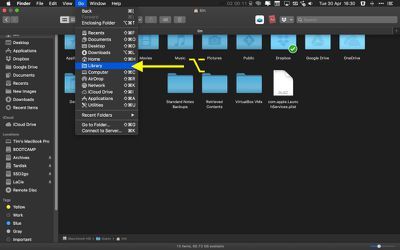
- চেপে ধরুন বিকল্প প্রকাশ করার চাবিকাঠি লাইব্রেরি ড্রপডাউন মেনুতে ফোল্ডার বিকল্প।
বিকল্পভাবে, আপনি এই পদ্ধতিটি চেষ্টা করতে পারেন:
- খোলা a ফাইন্ডার জানলা.
- নির্বাচন করুন যান -> ফোল্ডারে যান... মেনু বারে।
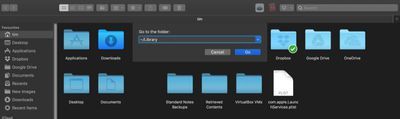
- টাইপ ~/লাইব্রেরি ইনপুট ক্ষেত্রে এবং ক্লিক করুন যাওয়া .
লাইব্রেরি ফোল্ডারটি কীভাবে দৃশ্যমান রাখবেন
উপরের দুটি পদ্ধতি একটি ফাইন্ডার উইন্ডোতে লাইব্রেরি ফোল্ডারটি প্রকাশ করে, কিন্তু একবার আপনি সেই উইন্ডোটি বন্ধ করলে ফোল্ডারটি আবার লুকানো হয়। আপনি এই পদক্ষেপগুলি অনুসরণ করে আপনার Mac এ এটি দৃশ্যমান রাখতে পারেন৷
এয়ারপডের এক দিক কাজ করছে না
- খোলা a ফাইন্ডার জানলা.
- নির্বাচন করুন যান -> ফোল্ডারে যান... মেনু বারে।
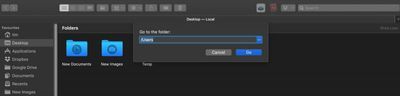
- টাইপ /ব্যবহারকারীরা ইনপুট ক্ষেত্রে এবং ক্লিক করুন যাওয়া .
- আপনার মাউস ব্যবহার করে, আপনার নামের সাথে হোম ব্যবহারকারী আইকনটি টেনে আনুন প্রিয় ফাইন্ডার উইন্ডোর সাইডবারের বিভাগ।
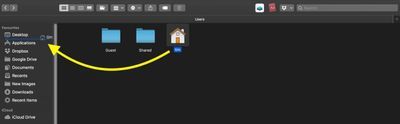
- এরপরে, সাইডবারে হোম ব্যবহারকারী আইকনটি নির্বাচন করুন।
- নির্বাচন করুন দেখুন -> দেখার বিকল্পগুলি দেখান স্ক্রিনের উপরের মেনু বারে।
- প্রদর্শিত প্যানেলে, পাশের চেকবক্সে টিক দিন লাইব্রেরি ফোল্ডার দেখান .
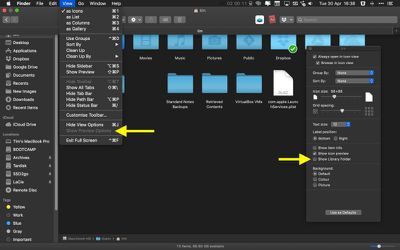
আপনি কি Android এর জন্য airpods ব্যবহার করতে পারেন?
- ভিউ অপশন প্যানেল বন্ধ করতে লাল ট্রাফিক লাইট ক্লিক করুন।
লাইব্রেরি ফোল্ডারটি এখন আপনার ম্যাকের ডিরেক্টরির কাঠামোতে দৃশ্যমান থাকবে, পুনঃসূচনা করার পরেও, যতক্ষণ না আপনি উপরে বর্ণিত ভিউ অপশনটি আনচেক করেন। আপনার Mac এ সমস্ত ফাইল এবং ফোল্ডার দৃশ্যমান করতে চান? কিভাবে জানতে এখানে ক্লিক করুন .

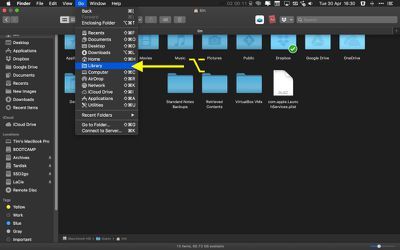
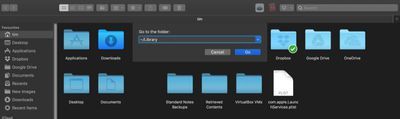
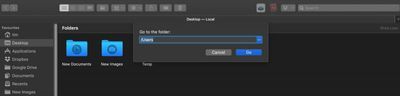
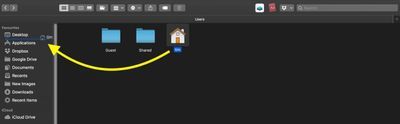
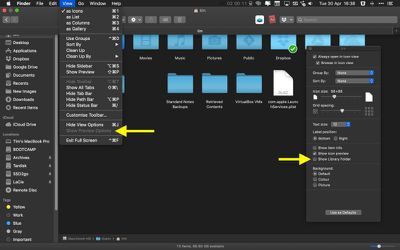
জনপ্রিয় পোস্ট